Reklama
Vaše hodinky Apple Watch ukladajú množstvo súkromných informácií, ako sú kreditné karty Apple Pay, informácie o zdraví a fitnes, údaje o aplikáciách a mnoho ďalšieho. Nastavenie zámku prístupového kódu poskytuje vynikajúci spôsob ochrany týchto informácií v prípade, že dôjde k strate alebo krádeži zariadenia.
Niekedy však môžete zabudnúť prístupový kód Apple Watch. Dobrou správou je, že si nemusíte robiť starosti. Ukážeme vám, ako resetovať svoje hodinky Apple Watch a nestratiť žiadne údaje.
Ako resetovať Apple Watch pomocou vášho iPhone
Ak ste zabudli prístupový kód Apple Watch, prvým spôsobom, ako resetovať zariadenie, je použitie vášho iPhone. Otvorte v telefóne sprievodnú aplikáciu Sledovanie a potom vyberte ikonu Moje HODINKY tab. vybrať všeobecný a prejdite nadol na samý koniec stránky. V dolnej časti zvoľte Reset.
Na internete Reset vyberte prvú možnosť: Vymazať obsah a nastavenia Apple Watch. pretože to nie je možné vrátiť späť, budete musieť túto možnosť ešte raz potvrdiť, aby ste mohli začať proces obnovenia.
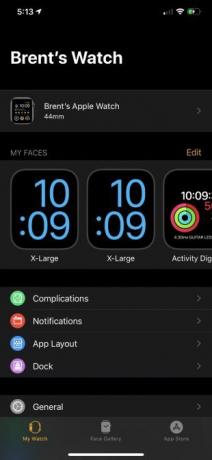
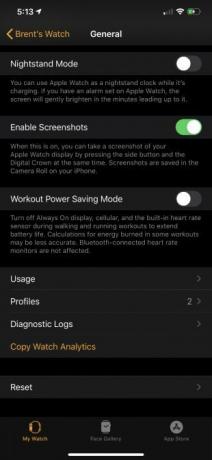
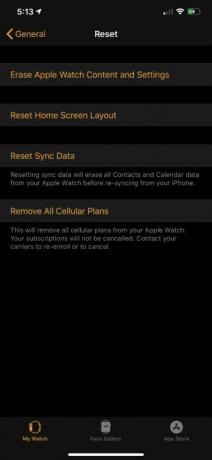
Ak máte model GPS + Cellular Apple Watch, zobrazí sa posledné dialógové okno, v ktorom si môžete zvoliť ponechanie alebo odstránenie celulárneho plánu. Ak si ponecháte hodinky Apple Watch, mali by ste si uložiť celulárny plán.
Keďže sa snažíte riešiť problémy so službou Watch alebo iPhone, všetky vaše informácie o operátorovi zostanú na zariadení. Jediným dôvodom na vymazanie informácií o celulárnom pláne je to, že ak chcete vo svojom Apple Watch predať alebo vymeniť nový model.
Na záver musíte zadať heslo Apple ID, aby ste deaktivovali funkciu zabezpečenia Activation Lock. Pred úplným vymazaním a resetom hodiniek sa na vašom iPhone automaticky uloží úplná záloha.
Budete musieť byť trpezliví, pretože celý proces vyžaduje značné množstvo času, najmä na starších modeloch Apple Watch.
Len na vedomie: ak ste zabudli prístupový kód Apple Watch, proces resetovania s telefónom iPhone je rovnaký bez ohľadu na to, aký model hodiniek Watch máte.
Ako obnoviť továrenské nastavenie Apple Watch bez iPhone
Ak svoj iPhone nemáte po ruke, nemusíte sa obávať. Pozrime sa, ako obnoviť továrenské nastavenie Apple Watch bez telefónu v okolí.
Najdôležitejšie je, aby ste hodinky Apple Watch udržiavali v nabíjačke, aby ste sa uistili, že váš prístroj nebude mať dostatok energie. Tu je zvyšok procesu:
- Stlačte a podržte bočné tlačidlo na Apple Watch, kým neuvidíte obrazovku s tromi možnosťami: Vypnúť, Lekárske IDalebo Núdzové SOS.
- Namiesto prepínania Vypnúť posúvač, pevne stlačte tlačidlo a potom rýchlo zdvihnite prst z obrazovky.
- Potom by ste mali vidieť možnosť Vymazať všetok obsah a nastavenia. Vyberte túto možnosť. Rovnako ako pri používaní iPhone musíte na vymazanie Apple Watch zadať Apple ID a heslo.
- Vyberte, či chcete zachovať alebo odstrániť celulárny plán, ak je k dispozícii.
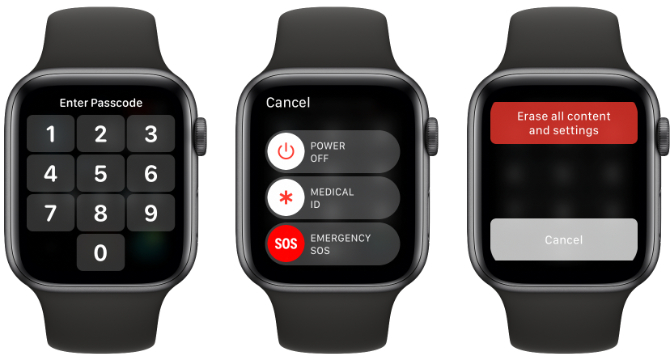
Hodinky potom začnú proces vymazania. Nezabudnite, že táto metóda nevytvorí novú zálohu, kým nevymaže Apple Watch. To znamená, že keď obnovíte záložné údaje, môže to byť niekoľko dní.
Ako obnoviť svoje hodinky Apple
Teraz, keď ste si utreli hodinky Apple Watch, je čas obnoviť ich pomocou zálohy. Ak chcete začať tento proces, priblížte svoj iPhone a Apple Watch k sebe. Zobrazí sa obrazovka hodiniek Prineste iPhone blízko Apple Watch.
Na vašom iPhone sa objaví dialógové okno, ktoré hovorí Na nastavenie Apple Watch použite váš iPhone. vybrať ďalej.
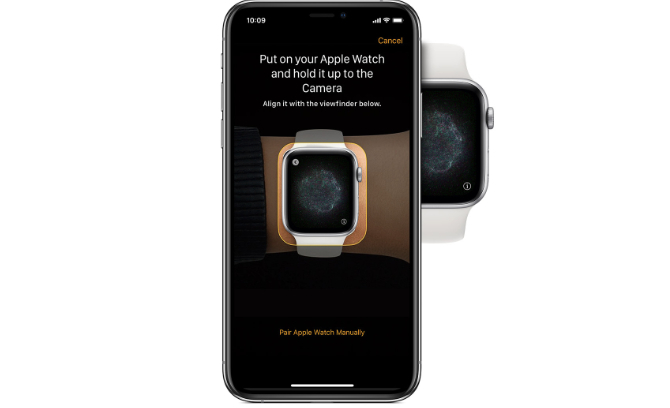
Na Apple Watch sa potom zobrazí špeciálny obrázok. Zarovnajte obrázok na hodinkách s obrazovkou zariadenia iPhone pomocou fotoaparátu a začnite proces párovania. Ak narazíte na problémy, pozrite sa na ne opravy, aby ste vyskúšali, či sa vaše hodinky Apple Watch nespárujú 5 opráv vyskúšať, či vaše hodinky Apple nebudú spárovanéAk sa vaše hodinky Apple Watch nespárujú s vaším iPhone, tu je niekoľko opráv, ktoré vám môžu pomôcť vyriešiť problém. Čítaj viac .
Ďalej si vyberiete, či chcete nastaviť hodinky ako nové alebo použiť zálohu. Pokiaľ pravidelne zálohujete svoj iPhone, pre Apple Watch by sa mali obnoviť údaje.
Po prihlásení pomocou svojho Apple ID a hesla budete mať na výber niekoľko rôznych nastavení vrátane aktivácie Siri.
Ďalej je čas vytvoriť nový prístupový kód od 4 do 10 číslic. Môžete si zvoliť, že nemáte prístupový kód, ale vyžaduje sa, ak pridáte akékoľvek informácie o službe Apple Pay. A všeobecne je to dobrý bezpečnostný postup, ktorý pomáha chrániť všetky vaše údaje.
Nakoniec, pokiaľ ste neodstránili celulárny plán zo služby Watch, znova potvrdíte tieto informácie.
Potom sa začne proces synchronizácie. Očakávajte, že to bude nejaký čas trvať. Môžete nosiť hodinky Apple Watch, ale nezabudnite mať svoj iPhone po ruke. Hodinky vydajú zvukový signál, aby vás informovali, keď budú pripravené na použitie.
Nerobte si starosti, ak zabudnete prístupový kód Apple Watch
Rovnako ako iPhone alebo iPad, zabudnutie vášho prístupového kódu Apple Watch nie je koniec sveta. Pokiaľ máte po ruke iPhone, môžete svoje hodinky znova spustiť a spustiť s trochou práce.
A teraz, keď resetujete svoje Apple Watch a pridáte nový prístupový kód, existuje skvelý spôsob, ako zaistiť, aby sa ten istý problém v budúcnosti znova nevyskytoval. Nezabudnite sa na ne pozrieť skvelí správcovia hesiel pre iPhone 5 najlepších správcov hesiel pre váš iPhoneŤažko si pamätáte svoje heslá? Potrebujete správcu hesiel. Tu sú najlepší správcovia hesiel pre váš iPhone. Čítaj viac na uloženie prístupového kódu Apple Watch na úschovu.
Narodil sa a vyrastal v slnečnom západnom Texase, promoval na University of Texas Tech University s BA v žurnalistike. Píše o technológii viac ako 5 rokov a teší sa všetkému, čo Apple, príslušenstvo a bezpečnosť.